办公软件教程
首页>专业知识>办公软件教程>Office PPT中批量替换字体,一键轻松搞定
Office PPT中批量替换字体,一键轻松搞定
在PPT的字体设置中,通常需要统一字体,如果每页的字体都不一样,统一起来很麻烦,有没有批量操作的技巧呢?今天就让我们一起来学习一下吧。
第一种方式,是根据页面进行设置,打开大纲视图,每个数字表示一页,点击一下就会选中整页,也可以选择其中的部分内容,我们这里为了演示方便直接Ctrl+A全部选中所有幻灯片的内容,然后在开始选项卡下的字体选项进行统一设置为微软雅黑,取消加粗,缩小字号,同时在段落中调整行距,这样所有的内容就一次性修改完毕,是不是超级高效。
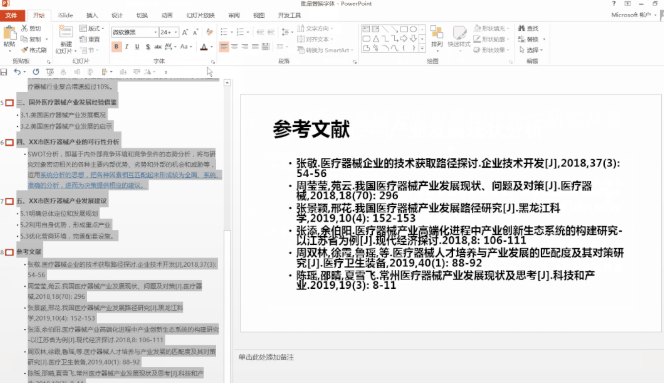
第二种方式是对其中的某个字体进行批量替换,在开始选项卡右侧的替换选项,找到替换字体,由于我们文档中有很多种字体,在替换窗格中直接填充鼠标所在位置的字体格式,填充成为你想要的的样式,如果字体过多,则需要多次替换,这样整个PPT的所有页面的同一字体就会一步完成替换,是不是很简单呢?
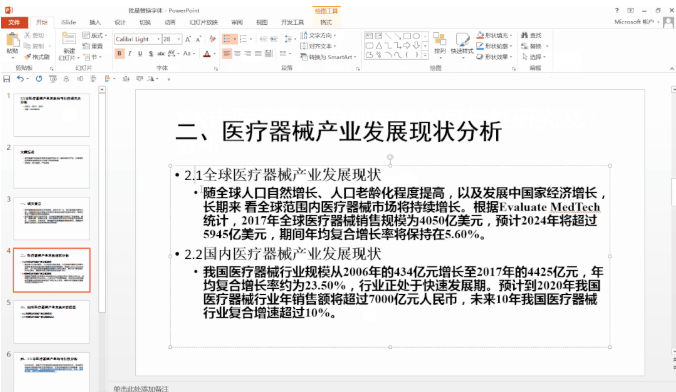
在线留言
专业知识
- 江门零基础入门让你轻松学会制表08-22
- office excel从身份···11-23
- 办公软件比VLookup强大1···09-11
- 江门哪儿有优质的办公软件电脑学···08-26
- 江门哪有办公软件培训学校可以?04-19
 791327447
791327447